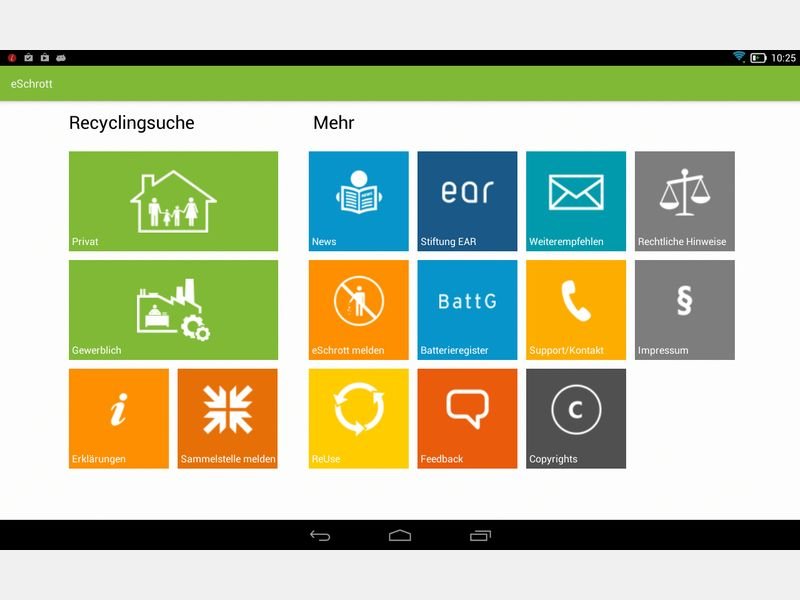29.11.2018 | Hardware
Wenn Ihre Mausklicks nicht registriert werden und Sie oft mehr als einmal klicken müssen, um einen Klick auszuführen, kann es sein, dass etwas mit Ihrer Maus, Ihrem Treiber, Ihrem Betriebssystem oder Ihrem Gerät nicht stimmt. Es gibt einige Lösungen, um Mausklicks zu korrigieren, die unter Windows 10 nicht erkannt werden.

16.01.2017 | Linux
Manchmal passiert es, dass eine bestimmte Taste auf der Tastatur nicht mehr funktioniert. In diesem Fall lassen sich die benötigten Zeichen aber trotzdem eintippen. Dazu muss man wissen, dass jedes Zeichen einen eindeutigen Code hat. Der hilft bei der Eingabe.
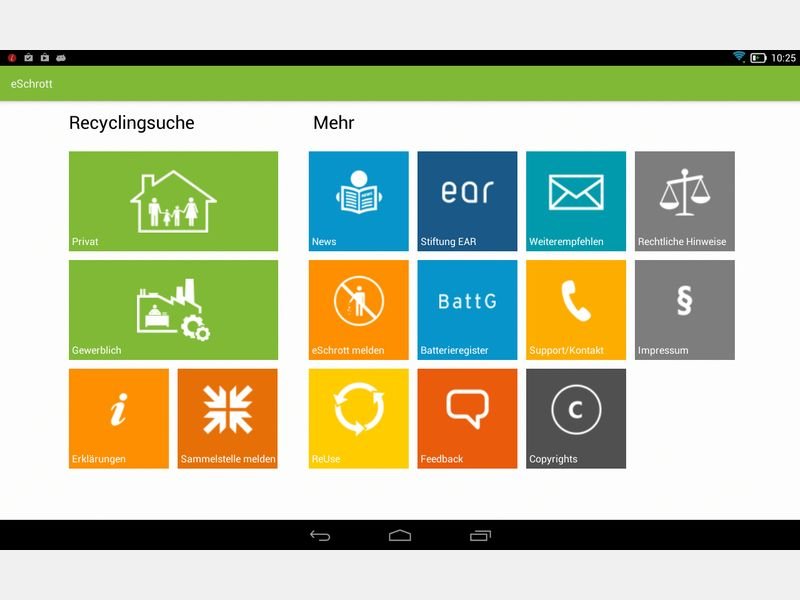
27.08.2014 | Tipps
Wer sich ein neues Handy, einen Tablet-PC oder Computer kauft, der behält das alte Gerät oft trotzdem. Mit der Zeit sammeln sich immer mehr alte Handys in der Schublade, die zum Teil schon lange defekt sind. Wegwerfen darf man die Alt-Geräte ja nicht so einfach.
31.05.2011 | Tipps
MP3-Sammlungen umfassen meist hunderte oder tausende Dateien. Darunter sind oft defekte Titel. Die Fehler reichen von fehlenden Covern über schlechte Soundqualität bis zu Aussetzern und Totalausfällen. Alles halb so schlimm. Das Gratisprogramm „MP3 Diags“ bekommt fast alle Fehler in den Griff.
21.05.2011 | Tipps
SD-Speicherkarten gelten zwar als recht zuverlässig, bereiten mitunter aber Probleme und lassen sich mit keinem Cardreader mehr ansprechen. Entsorgen muss man die scheinbar unbrauchbare SD-Karte aber noch lange nicht. Auch wenn die darauf befindlichen Daten verloren gehen, lassen sich die meisten defekten SD-Karten mit folgenden Schritten wiederbeleben.
30.04.2011 | Tipps
Wie ärgerlich: Nach dem Bearbeiten von Digitalfotos, lassen sich die Bilder nicht mehr öffnen, oder der Bildbetrachter zeigt nur noch ein wildes Pixelmuster. Ein Fall für den Papierkorb? Nein, denn defekte Fotos lassen sich wiederherstellen.
14.04.2011 | Tipps
Zum Retten defekter Word-Dateien müssen nicht immer Rettungswerkzeuge wie „Recovery Toolbox“ zum Einsatz kommen. Oft lassen sich beschädigte Texte mit Bordmitteln retten.
09.04.2011 | Tipps
Die Wiedergabe eines Videos klappt mit dem Windows Media Player nicht immer reibungslos. Mitunter bricht die Wiedergabe unvermittelt ab und startet von vorne. Grund ist ein Fehler in der Videodatei. Macht nichts, denn mit dem richtigen Player lassen sich auch fehlerhafte Filme wiedergeben.